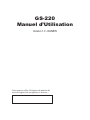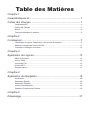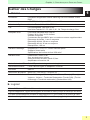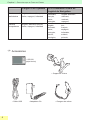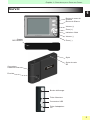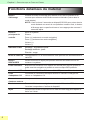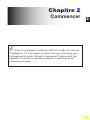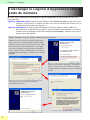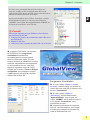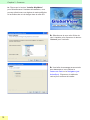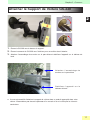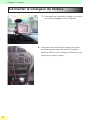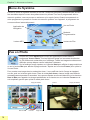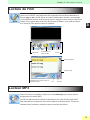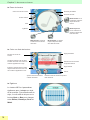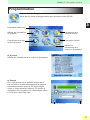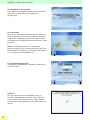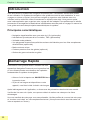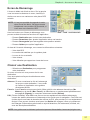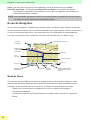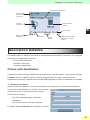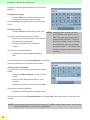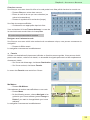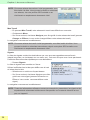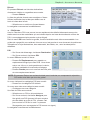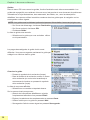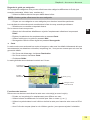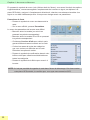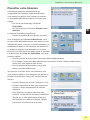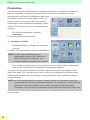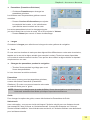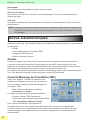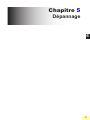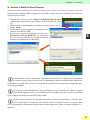danew GS-220 Le manuel du propriétaire
- Catégorie
- Lecteurs MP3 / MP4
- Taper
- Le manuel du propriétaire

GS-220
Manuel d’Utilisation
Version 1.0 - DANEW
Vous pouvez coller l’étiquette du numéro de
série du logiciel de navigation ci-dessous :

Table des Matières
Chapitre 1
Caractéristiques et........................................................................1
Cahier des Charges......................................................................1
Caractéristiques ����������������������������������������������������������������������������������������������������������������2
Cahier des Charges ����������������������������������������������������������������������������������������������������������3
Survol ��������������������������������������������������������������������������������������������������������������������������������5
Fonctions détaillées du matériel ����������������������������������������������������������������������������������������6
Chapitre 2
Commencer ..................................................................................7
Télécharger le Logiciel d’Application vers la carte de mémoire ����������������������������������������8
Attacher le Support de Voiture GS-220 ��������������������������������������������������������������������������� 11
Connecter le Chargeur de Voiture �����������������������������������������������������������������������������������12
Chapitre 3
Application du Logiciel ................................................................13
Menu du Système �����������������������������������������������������������������������������������������������������������14
Vue en Photo �������������������������������������������������������������������������������������������������������������������14
Lecture de Film ���������������������������������������������������������������������������������������������������������������15
Lecteur MP3 ��������������������������������������������������������������������������������������������������������������������15
Programmation ����������������������������������������������������������������������������������������������������������������17
Chapitre 4
Application de Navigation ...........................................................19
Introduction ���������������������������������������������������������������������������������������������������������������������20
Démarrage Rapide ����������������������������������������������������������������������������������������������������������20
Description Détaillée �������������������������������������������������������������������������������������������������������23
Autres Caractéristiques ���������������������������������������������������������������������������������������������������34
Questions Fréquemment Posées ������������������������������������������������������������������������������������36
Chapitre 5
Dépannage .................................................................................37

1
1
Chapitre 1
Caractéristiques et
Cahier des Charges

Chapitre 1 : CaraCtéristiques et Cahier des Charges
2
Caractéristiques
• Solution complète de navigation en voiture dans un seul boîtier incluant l’installation en
voiture
• Opération simple avec écran tactile
• LCD TFT brillant, 65526 couleurs avec écran 4�0”
• Intelligent et facile:
- Attachez, allumez et utilisez
- Grandes icônes de fonctions pour un toucher facile
- Clavier numérique convivial
- Instructions vocales claires et de grande qualité
- Alimenté par l’allume-cigare ou une pile longue durée rechargeable
- Facile à mettre en place et à démonter
• Antenne incorporée; connecteur de type MMCX pour une antenne externe supplémentaire
• Socle d’extension de carte de stockage SD
• SupportelafonctiondeDiffusiondeschiersMP3etMovie(formatsdatetmpg)
• Supporte une Vue en Photo

Chapitre 1 : CaraCtéristiques et Cahier des Charges
3
1
Cahier des Charges
►Matériel
Processeur: Processeur d’Application Mobile Samsung S3C2410 266Mhz 32 bits
RISC
Ecran: LCD TFT 320×240 pixel 65536 couleurs 4�0”
Mémoire du Système: Mémoire Flash 64 Mo, 64Mo SDRAM
Pile: Pile rechargeable 1300 mAh Li-ion
Uneched’entréeCC:CC4,6V~5,4V,2A,Tempsdecharge:3hrs
Récepteur GPS: Puce haute sensibilité SiRF Star III
Pistage “All-In-View” de 20 chaînes
Antenne incorporée
Cconnecteur de type MMCX pour une antenne externe supplémentaire
Démarrage à chaude, 1 sec en moyenne
Démarrage à tiède, 38 sec en moyenne
Démarrage à froid, 42 sec en moyenne
Réacquisition, 100 ms
Interfaced’afchage: Diagonale 4�0 – LCD TFT couleur 320x240 pixels
Support d’écran tactile
Spécicationsdelumièredefond:250cd/m²
Interface audio: Codec audio: codec 24 bit
Son: enceinte mono interne
Sortiedeched’écouteurstéréo3,5mm
Amplicateurd’enceinte1W
Socle d’extension SD: CarteSDpourlestockagedecartes/application
Alimentation externe: Fiche d’allume-cigare ou adaptateur universel
Port USB: USB 1�1
Dimensions physiques: 90mm(H)*135mm(L)*29.4mm(P)
Boutons: Touched’allumage,MenuduSystème,Silence,Zoom(+),Zoom(-),
Volume+,Volume–,TouchedeRestauration(ToucheS/W);[Touche
d’Allumage+Touchederestauration](RestaurationH/W)
►Logiciel
MicrosoftWindowsCE.Net4.2Coreversion
Logicield’application,logicieldenavigationetdonnéesdecarte(EuropeouAmériqueduNord)
LaCarteSDtéléchargelesdonnéesdecartedepuislePC(DVD-ROM)vialelecteurdecarte
Solutions:Navigationenvoiture,LecteurMP3,Diffusiondelms(.mpg,.dat),VuedePhoto

Chapitre 1 : CaraCtéristiques et Cahier des Charges
4
Accessoires
• Chargeur de voiture
• Support de voiture
• GS-220
(styletinclus)
• Câble USB
Langue IU du Système IU et Commande Vocale du
Logiciel de Navigation
Version nord-
américaine
Anglais, allemand, français,
italien, espagnol, hollandais
hollandais, Anglais américain,
français, allemand,
italien, mexicain,
portugais, espagnol,
Version
européenne
Anglais, allemand, français,
italien, espagnol, hollandais
Anglais, turc,
allemand, français,
italien, espagnol,
portugais, hollandais,
danois, suédois,
norvégien, polonais,
• Adaptateur CA

Chapitre 1 : CaraCtéristiques et Cahier des Charges
5
1
Survol
Stylet
Connecteur
d’antenne externe
Bouton d’allumage
Fiche d’écouteur
Connecteur USB
Fiche d’adaptateur
CA
Bouton
RESTAURER
Socle de carte
SD
Enceinte
Bouton du menu du
système
Bouton de Silence
Volume(+)
Volume(-)
Zoom(+)
Zoom(-)
Indicateur d’état

Chapitre 1 : CaraCtéristiques et Cahier des Charges
6
Bouton
d’Allumage
Pressez le bouton d’allumage pour allumer le GS-220 et pressez-le de
nouveaupourrefermertoutefenêtreouverteetéteindre(entrerdansle
modeattente).
NOTE: Il faut environs 2 secondes au dispositif GS-220 pour entrer dans le
mode d’attente ou revenir à une opération normale� Ainsi, le bouton
d’allumage peut ne pas fonctionner si vous appuyez de nouveau 2
secondes après�
Boutons
principaux de
contrôle
Menu du système
Silence
Zoom(+)(seulementenmodenavigation)
Zoom(-)(seulementenmodenavigation)
Volume(+)
Volume(-)
Indicateur d’état Recharge : clignotement jaune�
Recharge terminée : jaune�
Pile vide : rouge
Socle de carte SD Les applications PC et les données de carte peuvent être stockées dans la
carte SD�
Bouton
RESTAURER
Utilisez le bouton du stylet pour presser le bouton au travers du trou et
restaurer le système�
Fiche d’écouteur Branchez les écouteurs ou le casque sur le socle pour pouvoir écouter le
guidevocaldenavigationetproterdevotremusiqueMP3préférée.
Connecteur USB Connectez le GS-220 au PC via un câble USB pour transférer des données�
Fiche
d’adaptateur CA
Connectez le connecteur électrique externe en utilisant le chargeur de
voiture ou l’adaptateur CA�
Connecteur
d’antenne externe
Vous permet de connecter une antenne externe de type MMCX�
Enceinte Permet d’effectuer une navigation vocale et de diffuser des MP3 via
l’enceinte incorporée sur l’arrière du dispositif�
Stylet Vous pouvez utiliser le stylet au lieu du obut de votre doigt pour tapoter ou
écrire sur l’écran�
Fonctions détaillées du matériel

7
2
Chapitre 2
Commencer
Avant de commencer à utiliser le GS-220, veuillez le connecter
à l’adaptateur CA et le brancher ensuite à une prise électrique pour
le chargement de la pile. Durant le chargement, l’indicateur d’état
clignotera. Si la pile est pleinement chargée, l’indicateur d’état
s’illuminera en jaune.

Chapitre 2 : CommenCer
8
Télécharger le Logiciel d’Application vers la
carte de mémoire
►Vous avez 2 options pour télécharger le logiciel d’application et les données de carte vers
votre carte SD�
Option 1 (lecteur de carte): Insérez la carte SD dans votre lecteur de carte qui est connecté à
votrePC.(Sivousavezunlecteurdecarte,nousvousconseillonsdel’utiliserpourun
meilleurtauxdetransfertdesdonnées.)
Option 2 (ActiveSync): Insérez la carte SD dans le GS-220 et utilisez le câble USB fourni
pourconnecterleGS-220avecvotrePC.(Avantd’utilisercetteméthode,vousdevez
installer le driver USB pour le GS-220 et Microsoft ActiveSync� Veuillez lire la note ci-
dessouspourdesdétails.)
Note: Installer le driver USB et Microsoft ActiveSync
Allumez le GS-220. Insérez le DVD d’application
dans votre lecteur de DVD-ROM. Utilisez le câble
USB fourni pour connecter le GS-220 et le PC. Win-
dows détectera un Nouveau Matériel et fera surgir
une boîte de dialogue vous permettant d’installer le
driver. Cochez la case “Installer depuis une liste ou
un emplacement spécique” et cliquez sur le bouton
Suivant.
Cliquez sur le bouton “Naviguer” et localisez le
dossier “USB_Driver” sur le DVD. Il s’agit de
l’emplacement où les chiers du driver USB sont
stockés.
Veuillez suivre les instructions pour nir
l’installation du driver.

Chapitre 2 : CommenCer
9
2
Si vous n’avez pas installé Microsoft ActiveSync sur
votre PC, veuillez le faire en cliquant deux fois sur sur
“MSASYNC.EXE” depuis le DVD. Suivez alors les instruc-
tions pour installer Microsoft ActiveSync.
Après avoir installé le driver USB et ActiveSync, vueillez
ouvrir Windows Explorer et vous trouverez un dossier
“SDMMC” sous l’icône dun Appareil Mobile. SDMMC est
le lecteur de carte SD sur votre GS-220.
Conseil:
Suivez cette séquence pour que Windows puisse détecter
plus facilement le GS-220:
1. Connectez en premier une extrêmité du câble USB vers le
port USB du PC.
2. Allumez le GS-220.
3. Connectez l’autre extrêmité du câble USB vers le GS-220.
Prorgamme d’installation
►
Insérez le DVD dans votre lecteur
de DVDROM, et le programme
d’nstallation commencera
automatiquement comme indiqué
dansleschémadedroite.(Sivotre
fonction autorun est désactivée, veuillez
exécuter manuellement ce programme
en cliquant deux fois sur “auto�exe”
depuislerépertoireracineduDVD.)
Cliquez sur le bouton “Faire un Disque
du Système“ pour charger le logiciel
d’applicationetlechierdecartepar
défaut vers la carte SD�
►Si vous utilisez l’Option1(lecteur
decarte), veuillez cliquer sur la lettre du
lecteur de votre carte SD et cliquez sur le
bouton “Commencer”
►Si vous utilisez l’Option 2
(ActiveSync), veuillez sélectionner
“Appareil Mobile”, puis cliquez sur
l’icône “SDMMC” sur la droite et cliquez
sur le bouton “Commencer” pour
commencer la copie�
►Lorsque le processus de copie est
terminé, veuillez continuer vers l’étape
suivante pour charger les données de
carteetleschiersdevoix.

Chapitre 2 : CommenCer
10
►Cliquezsurlebouton“Installer MapMaker”
pour faire démarrer l’Assistant d’Installation; vous
pouvez sélectionner vos régions de carte préférées
etleschiersdevoixàchargerdanslacarteSD.
►Sélectionnezlazoneetlechierde
voix à installer, puis cliquez sur le bouton
“Suivant” pour continuer�
►Une boîte de message sera montrée
pour demander si vous utilisez le
Lecteur de Carte ou le Navigateur(par
ActiveSync)� Cliquez sur la méthode
voulue pour continuer à installer�

Chapitre 2 : CommenCer
11
2
Attacher le Support de Voiture GS-220
1. Placez le GS-220 vers le bas sur le support�
2. Placez le sommet du GS-220 vers l’intérieur pour verrouiller dans l’attache�
3. Attachez l’assemblage de succion sur le pare-brise et stabilisez l’appareil sur le tableau de
bord�
Verrouiller
Relâcher
Att ach ez l’a sse mbl a ge de
succion sur le pare-brise
Stabilisez l’appareil sur le
tableau de bord
● Ilvousestconseilléd’attacherlesupportdevoituredansunendroitappropriédansvotre
voiture.N’assemblezpasdevantlepanneaud’uncoussind’airninebloquezlavisiondu
conducteur�

Chapitre 2 : CommenCer
12
1. Connectez une extrêmité du chargeur de voiture
àlachedel’adaptateurCAdel’appareil.
Connecter le Chargeur de Voiture
2. Connectez l’autre extrêmité du chargeur de voiture
sur l’allume-cigare dans votre voiture� L’indicateur
électrique LED vert sur le chargeur s’illuminera, ce qui
indique qu’il reçoit du courant�

13
3
Chapitre 3
Application du Logiciel

Chapitre 3 : appliCation du logiCiel
14
Menu du Système
Vue en Photo
Cliquez sur l’icône Photo dans le menu du système pour entrer dans le
programme Vue en Photo.Tousleschiersd’imagesurlescartesdemémoire
duGS-220serontrecherchéspourl’afchage.Touteslesimagestrouvéesseront
afchéescommediaposcommeindiquéesci-dessous.
Sur la fenêtre d’image, tapotez sur le bouton Hautpourafcherlapageantérieure
ou sur le bouton Baspourafcherlapagesuivante.TapotezsurleboutonFermer pour quitter la
Vue en Photo�
Pourmontreruneimagedanslemodepleinécran,ilvoussuftdechoisirl’imageentapotant
sur elle, puis sur le bouton plein écran� Dans le mode
plein écran,chaqueimageseraafchée
automatiquement pendant 5 secondes� Vous pouvez tapoter aussi manuellement sur les boutons
Haut et Bas pour regarder les images précédentes ou suivantes ou sur le bouton Fermer sur le
coin supérieur gauche pour quitter le mode plein écran�
L’écran du menu du système contrôle le GS-220� Toutes les principales caractéristiques peuvent
être accédées depuis le menu du système avec cinq icônes� Pour ces 5 programmes dans le
menu du système, vous ne pouvez en actionner qu’un après l’autre� Quand vous passez à un
autre programme ou pressez le “bouton du menu du système” sur l’appareil, le programme en
cours sera fermé automatiquement�
Plein écran Fermer Page suivante
Page précédente
Fermer
Image précédente
Image suivante
Application de
Navigation
Vue en Photo
Lecture de Film
Lecteur MP3
Mode de
Programmation

Chapitre 3 : appliCation du logiCiel
15
3
Lecture de Film
Vouspouvezentreposervoschiersdelmdanslacartedemémoireetles
jouersurleGS-220.Leschiersdelmsupportésdoiventêtrecodésdansle
format mpg et dat� Le GS-220 a un lecteur média pleine fonction, qui possède
les fonctions de lecture, arrêt, mise en pause, avance et recul dans le contrôle du
lecteur� Pour entrer dans la fonction de Lecture de Film,ilvoussuftdecliquer
sur l’icône de Film dans le menu du système�
Sélectionnerunchierdelmen
tapotant dessus�
OK
Annuler
Page précédente
Page suivante
Plein écran
FermerArrêtLecture/Pause
Avance
Rebobiner
Sélectionner un
chierdelm
Lecteur MP3
Depuis le menu du système, cliquez sur l’icône Musique pour entrer dans le
programme du Lecteur MP3�
LeGS-220parcoureralacartedemémoirepourtousleschiersaudioMP3.
Deslistesdelecturepeuventêtrecrééesdepuisleschiersaudio.Toutesles
chansons sont jouées en séquence depuis une liste de lecture�

Chapitre 3 : appliCation du logiCiel
16
►Egaliseur
Le Lecteur MP3 a 4 paramètres
égaliseurs pour s’adapter au style
de la musique� Pour sélectionner le
style,ilvoussuftdecliquersurle
bouton
Haut ou Bas pour changer
entre Défaut, Classique, Rock et
Métal�
Fermer
Page précédente
Page suivante
►CréeruneListedeLecture
Revenir sur l’écran de
Lecture
Ajouter toutes les chansons
à la liste de lecture�
Enlever toutes les chansons depuis la
liste de lecture�
Sélectionnez une chanson
en tapotant dessus�
Ajoutez la chanson mise en relief
à la liste de lecture et le nom de la
chanson apparaîtra en rouge�
Enlevez la chanson mise en relief
depuis la liste de lecture et le nom
de la chanson apparaîtra en noir�
►EcrandeLecture
Créer une Liste de Lecture
Lecture/Pause
Arrêt
Egaliseur
Mode Hasard: Lit au
hasard des chansons
depuis la liste de
lecture�
Mode Séquence:
Lit les chansons en
séquence depuis une
liste de lecture�
Mode Répéter: La lecture
reprendr depuis le début
de la liste de lecture�
Mode Normal: La lecture
s’arrêteàlandelaliste
de lecture�
Chanson précédente
Chanson suivante

Chapitre 3 : appliCation du logiCiel
17
3
Programmation
Cliquez sur l’icône Programmation depuis le menu du système et vous pouvez
entrerdanslemodedeprogrammationpourcongurervotreGS-220.
Afcherlesinformations
du système
Programmer la langue
et la zone horaire
Afcherles
informations de la
version du programme
Paramètres électriques
Ajustement de la
lumière de fond
Correction d’écran
►A propos
Afcherlesinformationsdelaversionduprogramme.
►Energie
D’ici vous pouvez voir la capacité restante de la
pile� La fonction d’arrêt automatique de la machine
est valide seulement quand le GS-220 n’est pas
relié à un circuit électrique externe� S’il est relié à
l’adaptateur CA, le système ne s’éteindra pas même
si vous avez coché cette case�
Conrmerlechangement
Annuler

Chapitre 3 : appliCation du logiCiel
18
►Informations du système
Pourafcherlescapacitésdelacartedemémoire
libres et les informations de la version du
micrologiciel�
►Paramètres Régionaux
Programmez la langue de l’Interface Utilisatrice et
la zone horaire�
Conrmerlechangement
Annuler
►Luminosité
Vous pouvez changer la brillance de la lumière de
fond en tapotant sur les deux icônes de l’ampoule�
Tapotez sur l’ampoule gauche pour rendre l’écran
plus sombre ou l’ampoule droite pour rendre l’écran
plus clair�
Note:Lalumièredefonda1~6niveauxde
gauche à droite� Pour une économie de la pile, les
luminosités des niveaux 4, 5 et 6 seront les mêmes
s’il n’y a aucun circuit externe relié�
►Écran
Si vous exécutez une réinitialisation dure, un
nouveau calibrage de l’écran est exigé� Tapotez
sur le centre de la marque en croix, puis répétez
l’action quand elle apparaît sur les quatre coins de
l’écran�
Conrmerlechangement
Annuler
La page est en cours de chargement...
La page est en cours de chargement...
La page est en cours de chargement...
La page est en cours de chargement...
La page est en cours de chargement...
La page est en cours de chargement...
La page est en cours de chargement...
La page est en cours de chargement...
La page est en cours de chargement...
La page est en cours de chargement...
La page est en cours de chargement...
La page est en cours de chargement...
La page est en cours de chargement...
La page est en cours de chargement...
La page est en cours de chargement...
La page est en cours de chargement...
La page est en cours de chargement...
La page est en cours de chargement...
La page est en cours de chargement...
La page est en cours de chargement...
La page est en cours de chargement...
La page est en cours de chargement...
-
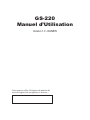 1
1
-
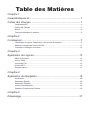 2
2
-
 3
3
-
 4
4
-
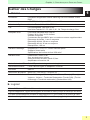 5
5
-
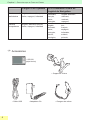 6
6
-
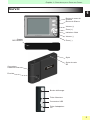 7
7
-
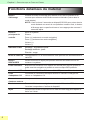 8
8
-
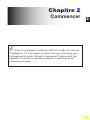 9
9
-
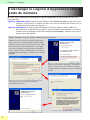 10
10
-
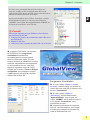 11
11
-
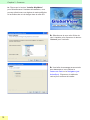 12
12
-
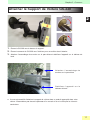 13
13
-
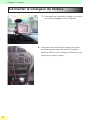 14
14
-
 15
15
-
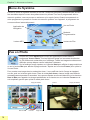 16
16
-
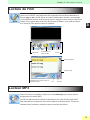 17
17
-
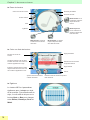 18
18
-
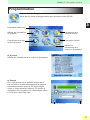 19
19
-
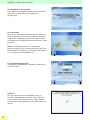 20
20
-
 21
21
-
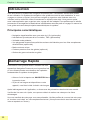 22
22
-
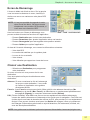 23
23
-
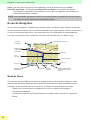 24
24
-
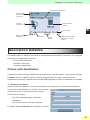 25
25
-
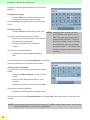 26
26
-
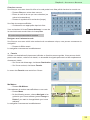 27
27
-
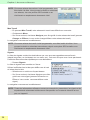 28
28
-
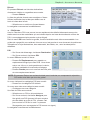 29
29
-
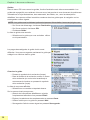 30
30
-
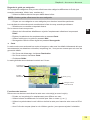 31
31
-
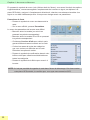 32
32
-
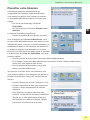 33
33
-
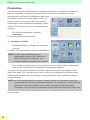 34
34
-
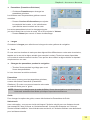 35
35
-
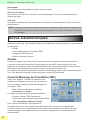 36
36
-
 37
37
-
 38
38
-
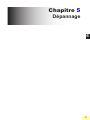 39
39
-
 40
40
-
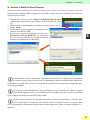 41
41
-
 42
42
danew GS-220 Le manuel du propriétaire
- Catégorie
- Lecteurs MP3 / MP4
- Taper
- Le manuel du propriétaire
Documents connexes
Autres documents
-
Medion GOPAL-E5255-M40-MD-97695 Le manuel du propriétaire
-
Medion GoPal P5455 Mode d'emploi
-
Medion GoPal P5260 Manuel utilisateur
-
Medion GOPAL NAVIGATOR 4.1 PE Le manuel du propriétaire
-
Medion GOPAL NAVIGATOR 4.1 AE Le manuel du propriétaire
-
Medion GOPAL NAVIGATOR 4.1 ME Le manuel du propriétaire
-
Medion GOPAL P5430 M10 MD 97714 Le manuel du propriétaire
-
Medion GOPAL-E4445-M20-MD-97394 Le manuel du propriétaire
-
Medion GOPAL-P4445-M20-MD-97405 Le manuel du propriétaire
-
Medion PNA P4x35 Le manuel du propriétaire